
时间:2020-09-11 04:56:56 来源:www.win10xitong.com 作者:win10
电脑已经成为了大家生活中不可或缺的东西,而且基本上所有的用户电脑都安装了windows系统,操作系统的过程中往往会遇到一些问题,就比如win10系统把qq聊天信息全部删除的情况,要是遇到这个问题的用户对电脑知识不是很了解的话,可能自己就不知道怎么解决了。身边没有人帮忙解决win10系统把qq聊天信息全部删除的问题的话,我们只需要按照:1、先登录需要删除聊天记录的QQ; 2、打开QQ面板,找到系统设置按钮就很快的能够处理好这个问题了。不知道你学会没有,如果没有学会,那下面就由小编再写一篇详细图文教程来教你win10系统把qq聊天信息全部删除的详细解决门径。
具体方法如下:
1、先登录需要删除聊天记录的QQ;
2、打开QQ面板,找到系统设置按钮;
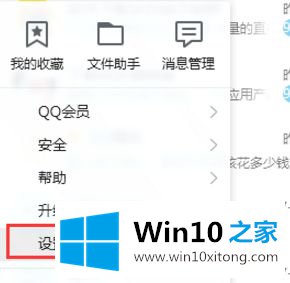
3、打开系统设置,点击安全设置;
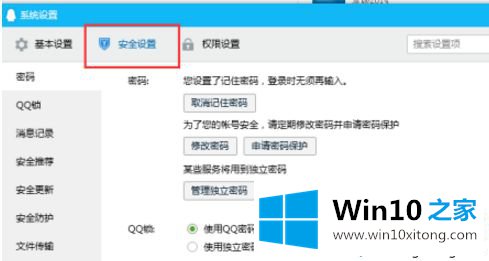
4、点击消息记录按钮,打开消息记录按钮之后向下滑,找到消息记录一栏,点击【消息记录】便可以对聊天记录进行全部删除和删除某一段时间记录操作;
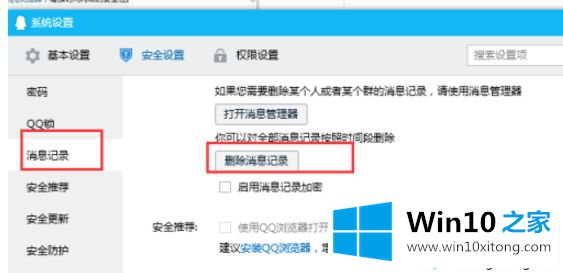
5、点击删除消息记录。可以选择删除全部消息或者某一段时间的消息。
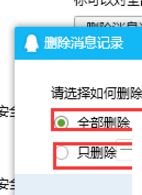
win10系统把qq聊天信息全部删除的方法介绍到这里了,如果你是因为需要更换电脑清理电脑,直接重装系统吧。
解决win10系统把qq聊天信息全部删除的问题就是这么简单,参照以上的内容就可以了,如果你需要重装系统或者下载系统,本站也是你的好选择。